在日常使用电脑的过程中,我们难免会遇到各种各样的问题,尤其是电脑系统出现故障时,往往会影响到我们的正常使用。而制作一个系统光盘,并通过光盘启动电脑系统,可以轻松解决这类问题。本文将为您详细介绍系统光盘的制作和使用方法,让您能够轻松一键重装系统,让电脑焕然一新。
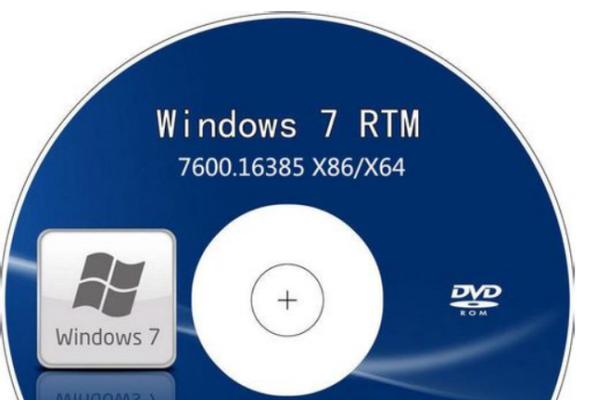
一、选择合适的光盘制作软件
1.选择可信赖的光盘制作软件,如UltraISO。
2.下载并安装选定的软件。
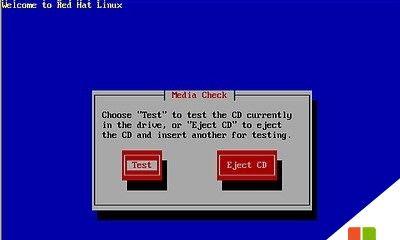
二、准备系统镜像文件
3.下载合适的操作系统镜像文件,如Windows10镜像文件。
4.确保所下载的镜像文件与您计划安装的操作系统版本相匹配。
三、制作系统光盘
5.打开光盘制作软件,选择“文件”-“打开”,找到并选择您下载的系统镜像文件。

6.在软件界面上找到“写入光盘”选项,点击进入。
7.选择合适的刻录速度并插入一张空白光盘。
8.点击“写入”按钮开始制作系统光盘。
四、设置电脑启动项
9.将制作好的系统光盘插入需要启动的电脑。
10.重启电脑,并进入BIOS设置界面,通常按下Del或F2键进入。
11.在启动选项中,将光驱设为第一启动项。
12.保存设置并退出BIOS。
五、通过光盘启动电脑系统
13.重启电脑,系统将会自动从光盘启动。
14.按照界面提示进行系统安装操作,包括选择安装版本、接受许可协议等步骤。
15.等待系统安装完毕,重启电脑即可享受全新的操作系统。
通过制作系统光盘并使用光盘启动电脑系统,我们可以轻松解决电脑系统故障的问题。只需要准备好系统镜像文件并选择合适的光盘制作软件,按照教程一步步操作即可。通过这种方法,我们可以快速、方便地一键重装系统,让电脑焕然一新。希望本文能够为您提供帮助,让您的电脑始终保持最佳状态。



